O Excel é um aplicativo de planilha e as planilhas não são distribuídas tão amplamente quanto os documentos. Isso significa que o aplicativo vai enfatizar a função em vez da estética . As folhas ainda parecem boas, mas você precisará gastar um pouco de tempo para torná-las fáceis de ler. Uma coisa com a qual você lidará com frequência é o estouro de texto das células. Isso tende a acontecer quando você cola muito texto (ou números) em uma célula e nem tudo cabe no tamanho visível. O texto está todo na célula, mas, visualmente, parece ter passado para as células seguintes. Veja como você pode corrigir o estouro de texto em células no Excel.
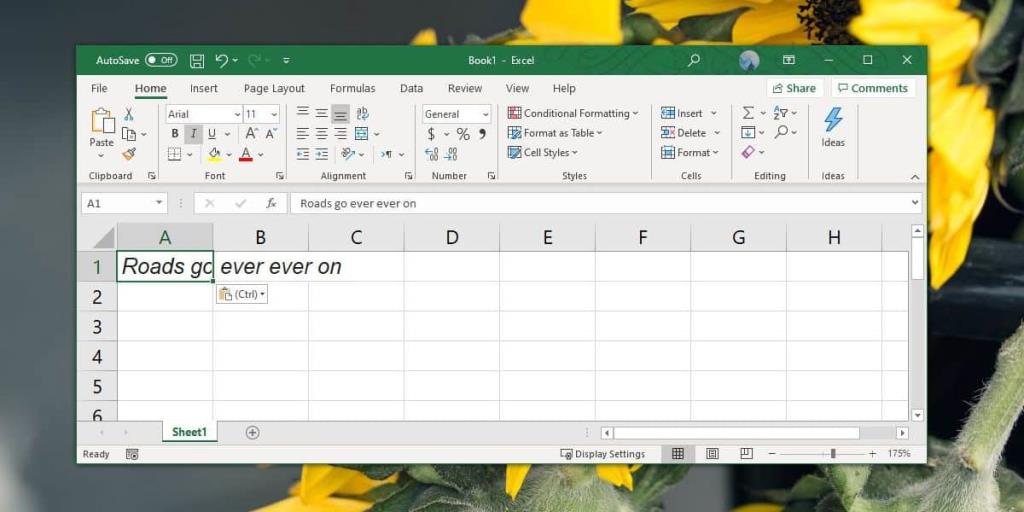
Observação: o estouro de texto nas células é um problema visual. Não tem nenhum impacto negativo nos dados das células. Da mesma forma, as correções listadas aqui não irão alterar os dados nas células de forma alguma.
Corrigir estouro de texto nas células
Existem três maneiras diferentes de lidar com o estouro de texto em células no Excel. Você pode 'quebrar' o texto para que ele avance automaticamente para a próxima linha, pode redimensionar a célula para caber no conteúdo e pode definir todas as células para serem redimensionadas automaticamente para caber no conteúdo.
Quebrar texto
Abra o arquivo Excel no qual deseja corrigir o texto transbordado. Selecione-o e, na guia Início, procure a caixa de ferramentas de alinhamento. Clique no botão Ajustar texto e o texto caberá dentro da célula sem alterar sua largura. A altura será alterada para acomodar o texto.
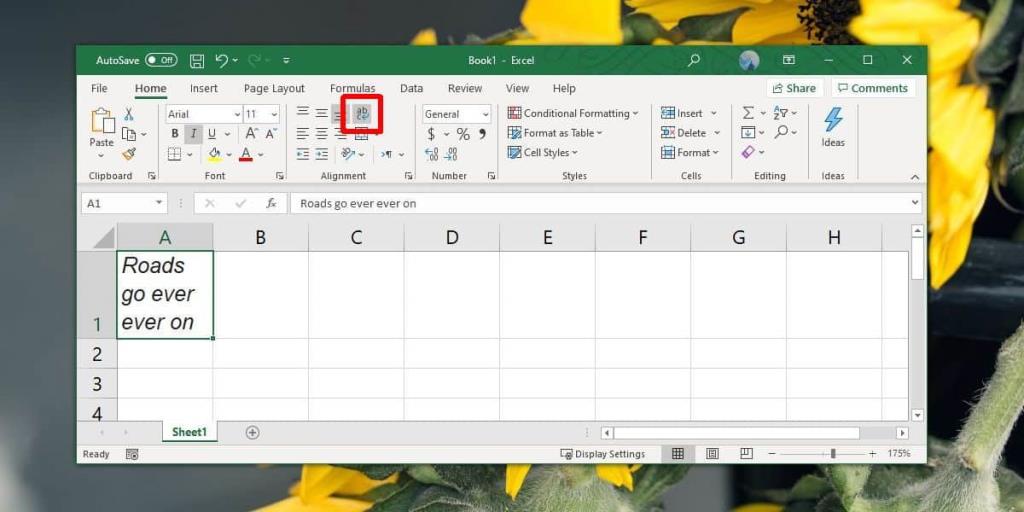
Ajustar coluna ao texto
Esta solução se aplica a uma coluna, mas leva em consideração apenas os dados já inseridos. As células na coluna não serão ajustadas automaticamente para acomodar novos dados.
Para ajustar a coluna ao texto, clique duas vezes na linha que divide o título da coluna.
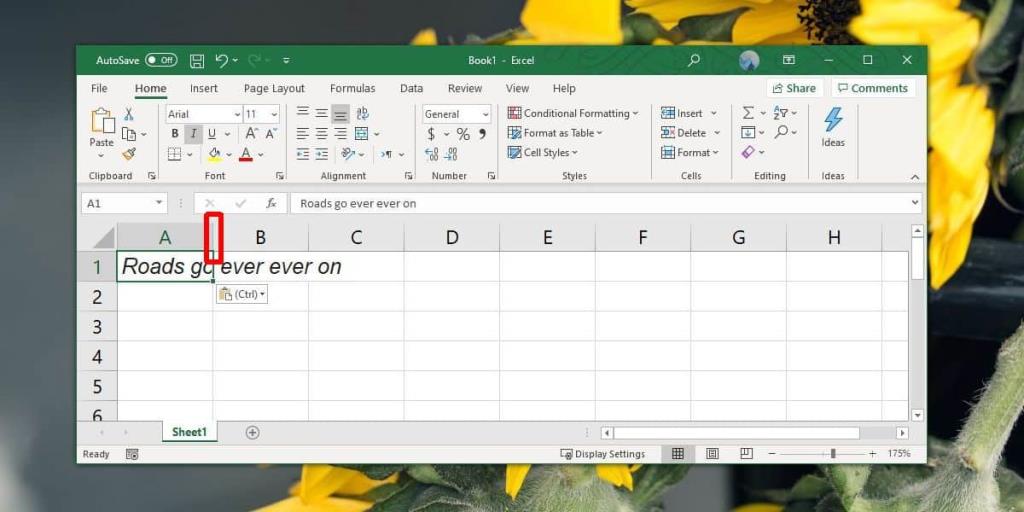
Ajustar automaticamente à largura da coluna
Esta última opção requer o mínimo de esforço e levará em consideração todos os dados inseridos após o fato. Selecione as colunas nas quais deseja corrigir o excesso de texto. Para selecionar uma coluna, clique em sua letra / título. Uma vez selecionado, vá para a caixa de ferramentas Células e clique em 'Formatar'. No menu, selecione a opção 'Ajuste automático da largura da coluna'. Isso ajustará a largura da coluna para que nenhum texto transborde. Sempre que o texto em uma das células da coluna for atualizado, a largura será ajustada de acordo.
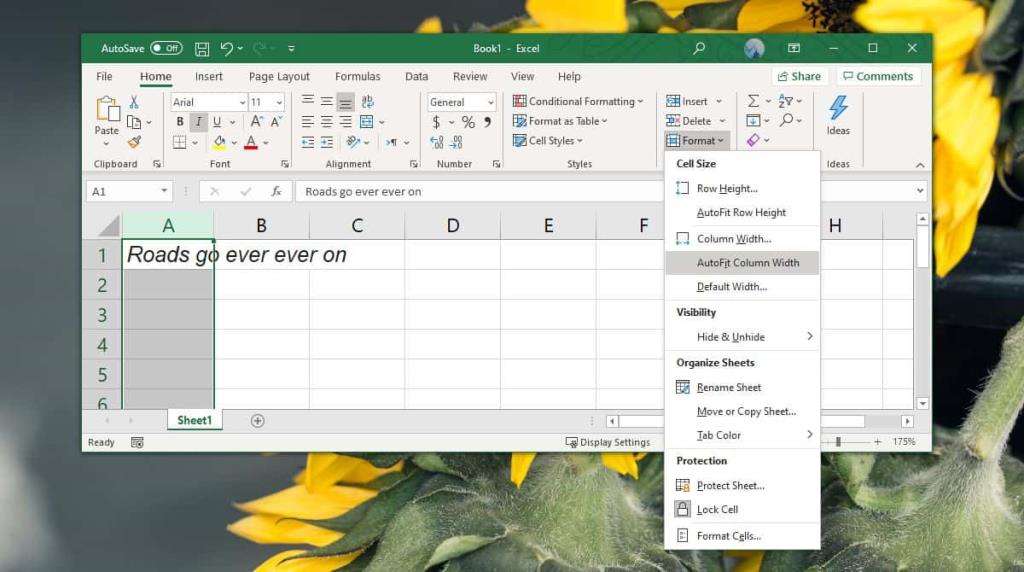
Embora todas essas soluções funcionem muito bem, você pode ter alguns problemas se estiver lidando com células mescladas, especialmente se as células abrangem várias colunas.

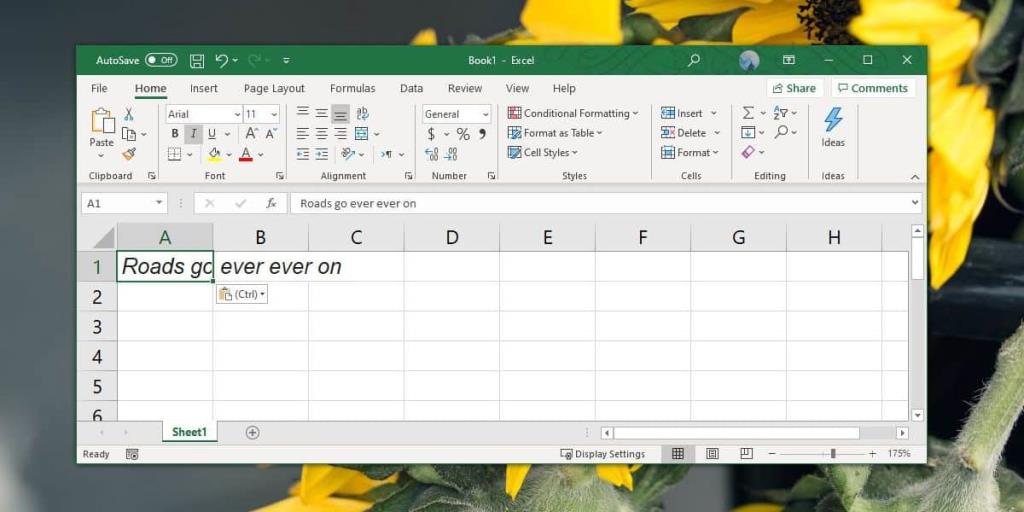
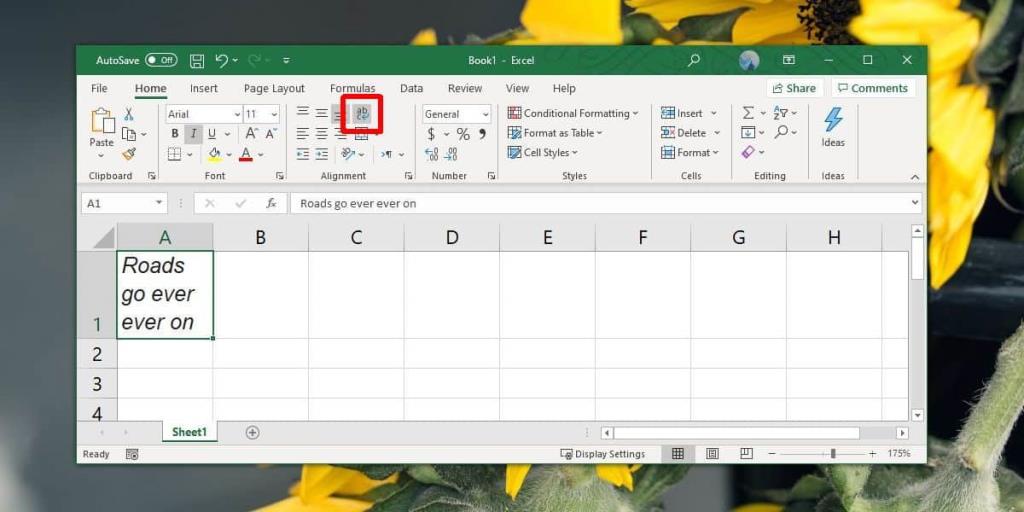
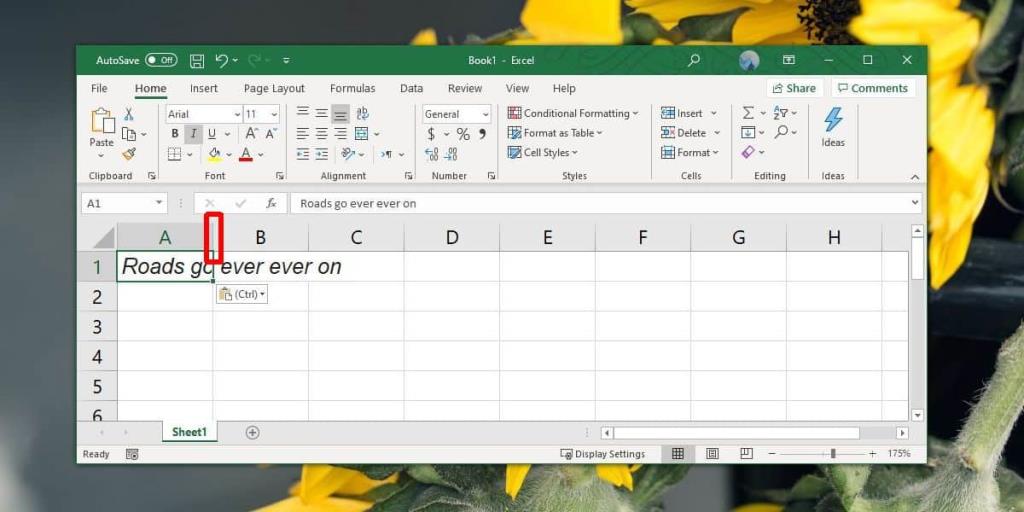
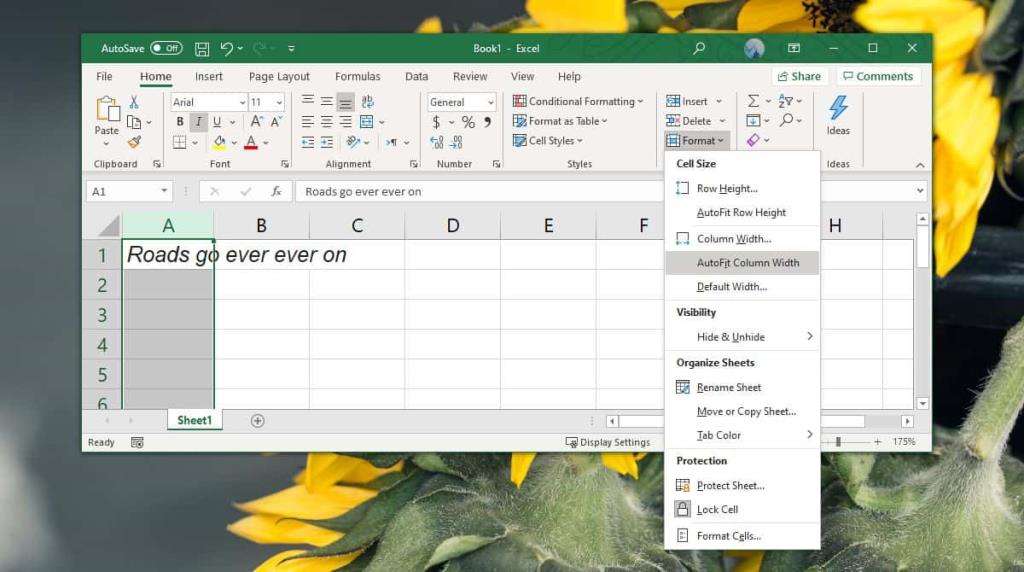




![Exportar/Importar Configurações da Faixa de Opções e da Barra de Ferramentas de Acesso Rápido [Office 2010] Exportar/Importar Configurações da Faixa de Opções e da Barra de Ferramentas de Acesso Rápido [Office 2010]](https://tips.webtech360.com/resources8/r252/image-8447-0829093801831.jpg)



